Wenn Sie DWG-Dateien identifizieren wollen, die SHX-Referenzen enthälten, können Sie die Applikation "CADstudio DBXscanSHX" benutzen.
Die kostenlose LISP-Utility DBXscanSHX scannt alle DWG-Dateien in einem Verzeichniss und generiert ein Report mit allen DWG-Dateien die Referenzen zu SHX-Dateien enthälten (ohne die Zeichnungen zu öffnen).
Lesen Sie nur diese Utility ein mit _APPLOAD und starten Sie es mit dem "DBXscanSHX" Befehl.
Die Applikation ist an www.cadstudio.cz/download zu unterladen.
Ein Beispiel:
Xanadu DBXscanSHX report (verbose mode)
----------------------------------------
Timestamp: 20100502.1023
Start processing root folder C:\My Projects\
Start processing folder C:\My Projects\
-- C:\My Projects\BasinAreas.dwg
-- C:\My Projects\BIG_LOM.dwg
3 SHX(s)
LTYPE GEO:scadline.shx (not-found!)
TEXTSTYLE STANDARD:C:\AutoCAD LT\isocp.shx (not-found!)
SHAPEFILE:genltshp.shx
-- C:\My Projects\AEC-Wand.dwg
2 SHX(s)
LTYPE ISOLATION:ltypeshp.shx
SHAPEFILE:cadkon.shx
---- processing finished ----
Siehe auch DBX-Utilities
 CAD Tipp # 7343:
CAD Tipp # 7343: